หากคุณกำลังทำงานในสภาพแวดล้อมขององค์กรแนะนำให้ใช้คุณลักษณะการจัดการเมล Outlook เพื่อจัดระเบียบอีเมลที่ได้รับทุกวันอย่างมีประสิทธิภาพ หากคุณเป็นคนหนึ่งที่พบว่ามันยากที่จะส่งต่ออีเมลสำคัญไปยังสมาชิกในทีมและผู้ใต้บังคับบัญชาของคุณคุณสามารถใช้คุณสมบัติกฎเพื่อส่งอีเมลจากผู้ส่งที่ระบุไปยังผู้รับหลายรายโดยอัตโนมัติ ด้วยการสร้างกฎง่ายๆคุณสามารถเปิดใช้งานตัวเลือกการส่งต่ออัตโนมัติ เมื่อตั้งค่าแล้วคุณไม่จำเป็นต้องส่งต่ออีเมลด้วยตนเองอีกต่อไปมันจะส่งต่ออีเมลไปยังผู้รับที่ระบุโดยอัตโนมัติ คุณสามารถเลือกผู้ติดต่อจากสมุดรายชื่อ Outlook และเพิ่มไปยังรายชื่อผู้รับ เมื่อคุณได้รับข้อความใหม่ข้อความนั้นจะถูกส่งต่อไปยังผู้รับที่เลือกโดยอัตโนมัติ ในโพสต์นี้เราจะอธิบายวิธีสร้างกฎการส่งต่อจดหมายอัตโนมัติอย่างง่ายใน Outlook 2010 ในการเริ่มต้นให้เปิดตัว Outlook 2010 และไปที่แท็บหน้าแรกและจาก กฎระเบียบ คลิกตัวเลือก จัดการกฎและการแจ้งเตือน

เมื่อคลิก กฎและการแจ้งเตือน จะปรากฏขึ้น จากใช้การเปลี่ยนแปลงกับรายการโฟลเดอร์นี้ให้เลือกบัญชีที่เหมาะสมที่คุณต้องการใช้กฎ คลิก ใหม่กฎ
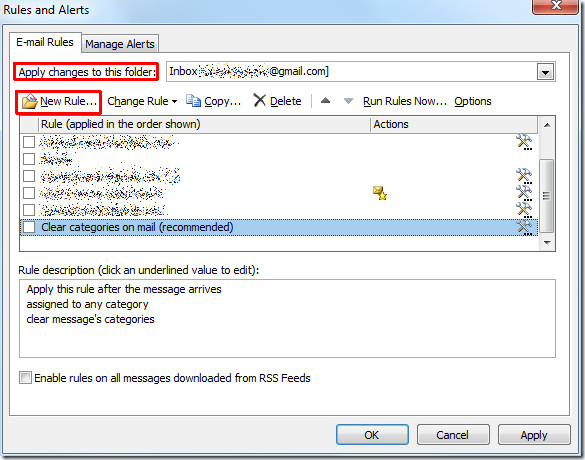
จากตัวช่วยสร้างกฎใต้ เริ่มต้นจากกฎว่างเปล่า คลิก ใช้กฎกับข้อความที่ฉันได้รับ คลิก ต่อไป เพื่อจะดำเนินการต่อ.
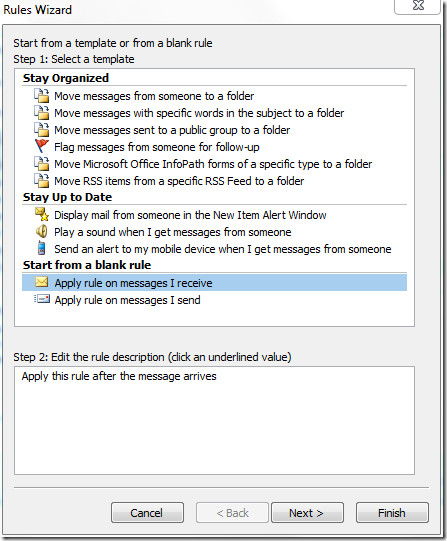
ในขั้นตอนนี้ให้เปิดใช้งาน จากตัวเลือกบุคคลหรือกลุ่มสาธารณะ ตอนนี้ที่ด้านล่างของหน้าต่างตัวช่วยสร้างให้คลิก คนหรือกลุ่มสาธารณะ ลิงค์ เมื่อคลิก ที่อยู่ของกฎ จะปรากฏขึ้นเพียงป้อนที่อยู่ผู้ส่งเฉพาะ From-> บานหน้าต่างป้อนข้อมูลและคลิก ตกลง.
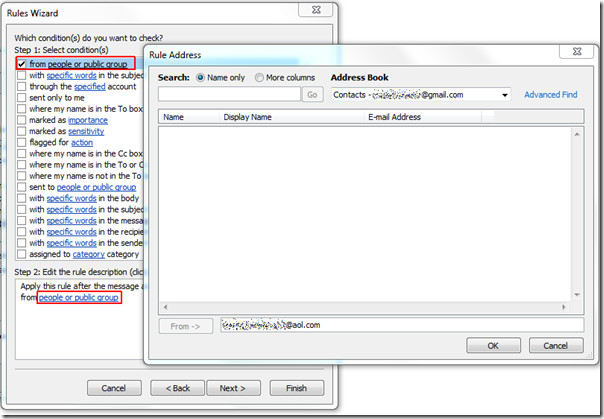
คุณจะเห็นที่อยู่อีเมลที่ระบุในด้านล่างของหน้าต่างตอนนี้คลิกถัดไปเพื่อย้ายเพิ่มเติม
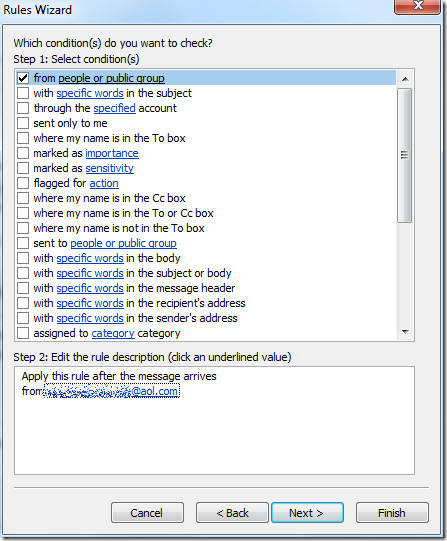
ในขั้นตอนนี้ให้เปิดใช้งาน ส่งต่อให้กับบุคคลหรือกลุ่มสาธารณะ ตัวเลือกและจากด้านล่างของหน้าต่างคลิกวลี คนหรือกลุ่มสาธารณะ เมื่อคลิกมันจะปรากฏขึ้น ที่อยู่ของกฎ โต้ตอบตอนนี้ป้อนที่อยู่อีเมลของผู้รับและคลิก ตกลง.
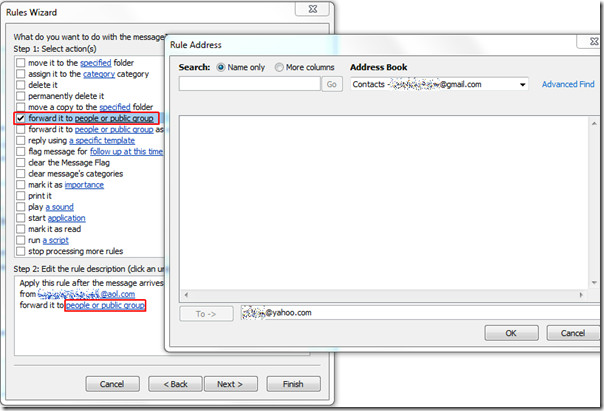
ในบานหน้าต่างด้านล่างคุณจะพบทั้งที่อยู่ผู้ส่งและผู้รับ คลิกเสร็จสิ้นเพื่อสิ้นสุดตัวช่วยสร้างกฎ
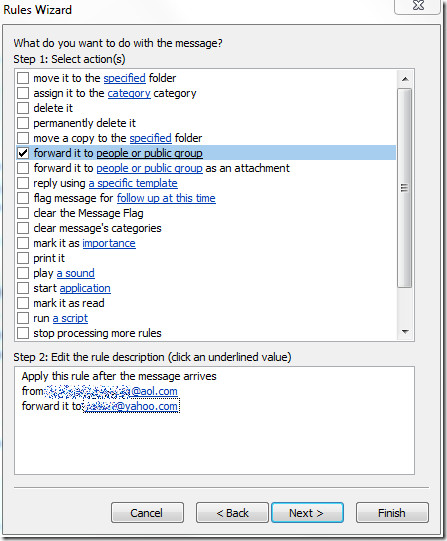
มันจะนำคุณกลับไปที่กล่องโต้ตอบกฎและการแจ้งเตือนแสดงกฎที่สร้างขึ้นใหม่ คลิก ตกลง เพื่อใช้กฎนี้
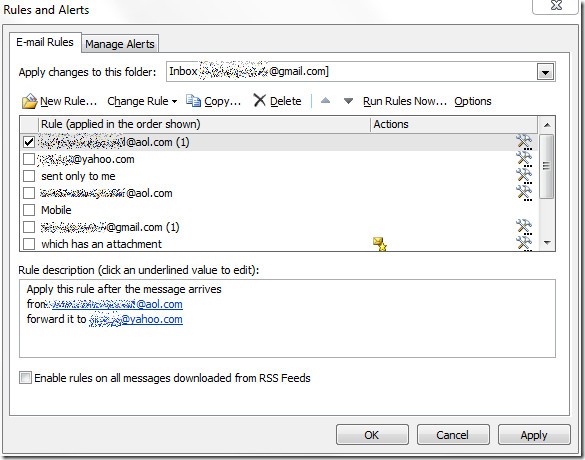
ขณะนี้เมื่อได้รับอีเมลจากผู้ส่งที่ระบุอีเมลจะถูกส่งต่อไปยังที่อยู่อีเมลของผู้รับที่ระบุโดยอัตโนมัติ นอกจากนี้คุณยังสามารถดูโพสต์จากซีรีส์กฎ & การแจ้งเตือนของ Outlook 2010:
- การแจ้งเตือนทางอีเมลพร้อมไฟล์แนบ
- การแจ้งเตือนทางอีเมลจากบุคคลที่ระบุ













ความคิดเห็น